Configurer les composants
Procédure
-
Double-cliquez sur le tBonitaDeploy afin d'ouvrir sa vue Basic settings.
-
Sélectionnez la version du moteur de Bonita Runtime que vous utilisez, dans la liste déroulante Bonita version.
Note InformationsRemarque : Ce scénario utilise la version 7.2.4 de Bonita. Les paramètres des différentes versions de Bonita peuvent varier légèrement.
- Sélectionnez Java Client dans la liste déroulante Bonita Client Mode.
-
Saisissez le répertoire de l'environnement de Bonita Runtime dans le champ Bonita Runtime Home.
Vous pouvez également cliquer sur le bouton [...] près de ce champ et naviguer vers le répertoire de l'environnement de Bonita Runtime.
-
Dans le champ Business Archive, spécifiez le chemin d'accès au processus Bonita.
Vous pouvez également cliquer sur le bouton [...] près de ce champ et naviguer vers le fichier du processus Bonita.
- Dans les champs Username et Password, saisissez vos informations d'authentification.
Note InformationsRemarque : Les valeurs dans les champs de ce composant sont fournies à titre d'exemple. Vous pouvez saisir les valeurs de votre choix dans ces champs.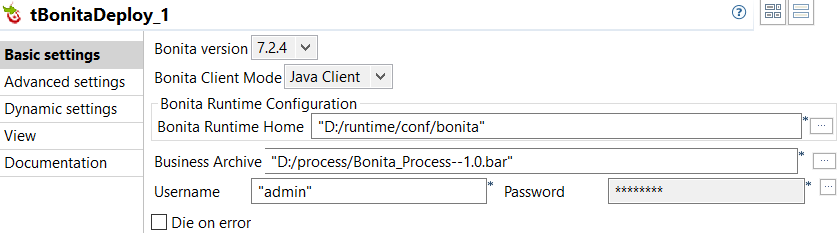
-
Sélectionnez la version du moteur de Bonita Runtime que vous utilisez, dans la liste déroulante Bonita version.
-
Double-cliquez sur le tBonitaInstantiateProcess pour ouvrir sa vue Basic settings.
-
Sélectionnez la version du moteur de Bonita Runtime que vous utilisez, dans la liste déroulante Bonita version.
Note InformationsRemarque : La version de Bonita doit être identique à celle sélectionnée dans le composant tBonitaDeploy.
- Sélectionnez Java Client dans la liste déroulante Bonita Client Mode.
-
Saisissez le répertoire de l'environnement de Bonita Runtime dans le champ Bonita Runtime Home.
Vous pouvez également cliquer sur le bouton [...] près de ce champ et naviguer vers le répertoire de l'environnement de Bonita Runtime.
- Dans les champs Process Name et Process Version, saisissez les informations de processus.
- Dans les champs Username et Password, saisissez vos informations d'authentification.
Note InformationsRemarque : Les valeurs dans les champs de ce composant sont fournies à titre d'exemple. Vous pouvez saisir les valeurs de votre choix dans ces champs.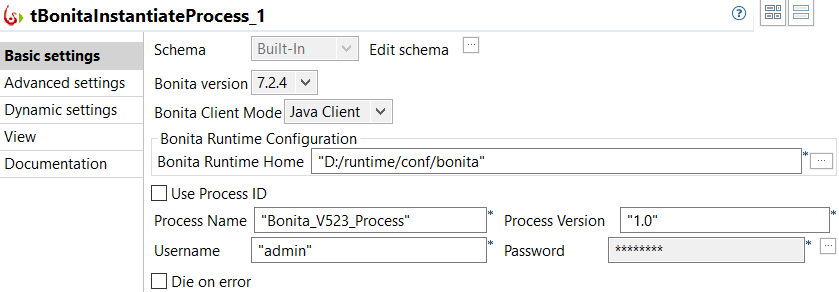
-
Sélectionnez la version du moteur de Bonita Runtime que vous utilisez, dans la liste déroulante Bonita version.
- Double-cliquez sur le tLogRow pour ouvrir sa vue Basic settings.
-
Dans la zone Mode, sélectionnez Table (print values in cells of a table) pour un affichage sous forme de tableau.
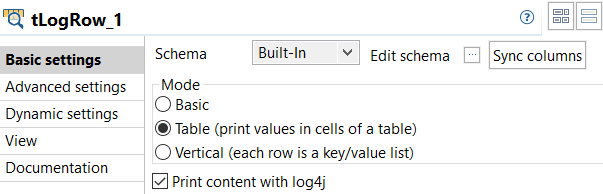
Cette page vous a-t-elle aidé ?
Si vous rencontrez des problèmes sur cette page ou dans son contenu – une faute de frappe, une étape manquante ou une erreur technique – faites-le-nous savoir.
